تغييرات التكوين المجمع باستخدام ميزة الاستيراد/التصدير
خيارات التنزيل
-
ePub (1.3 MB)
العرض في تطبيقات مختلفة على iPhone أو iPad أو نظام تشغيل Android أو قارئ Sony أو نظام التشغيل Windows Phone
لغة خالية من التحيز
تسعى مجموعة الوثائق لهذا المنتج جاهدة لاستخدام لغة خالية من التحيز. لأغراض مجموعة الوثائق هذه، يتم تعريف "خالية من التحيز" على أنها لغة لا تعني التمييز على أساس العمر، والإعاقة، والجنس، والهوية العرقية، والهوية الإثنية، والتوجه الجنسي، والحالة الاجتماعية والاقتصادية، والتمييز متعدد الجوانب. قد تكون الاستثناءات موجودة في الوثائق بسبب اللغة التي يتم تشفيرها بشكل ثابت في واجهات المستخدم الخاصة ببرنامج المنتج، أو اللغة المستخدمة بناءً على وثائق RFP، أو اللغة التي يستخدمها منتج الجهة الخارجية المُشار إليه. تعرّف على المزيد حول كيفية استخدام Cisco للغة الشاملة.
حول هذه الترجمة
ترجمت Cisco هذا المستند باستخدام مجموعة من التقنيات الآلية والبشرية لتقديم محتوى دعم للمستخدمين في جميع أنحاء العالم بلغتهم الخاصة. يُرجى ملاحظة أن أفضل ترجمة آلية لن تكون دقيقة كما هو الحال مع الترجمة الاحترافية التي يقدمها مترجم محترف. تخلي Cisco Systems مسئوليتها عن دقة هذه الترجمات وتُوصي بالرجوع دائمًا إلى المستند الإنجليزي الأصلي (الرابط متوفر).
المحتويات
المقدمة
يصف هذا وثيقة كيف أن يستعمل ال إستيراد/تصدير قائمة في cisco unified Communications Manager (CUCM) إدارة شنطة إدارة أداة (BAT) in to يصدر أو يستورد جزء من ال CUCM قاعدة معطيات إلى آخر نادل، أو إلى ال نفسه نادل مع تعديل.
المتطلبات الأساسية
المتطلبات
cisco يوصي أن يتلقى أنت معرفة من CUCM.
المكونات المستخدمة
تستند المعلومات الواردة في هذا المستند إلى CUCM 10.5.2.12900-14.
تم إنشاء المعلومات الواردة في هذا المستند من الأجهزة الموجودة في بيئة معملية خاصة. بدأت جميع الأجهزة المُستخدمة في هذا المستند بتكوين ممسوح (افتراضي). إذا كانت شبكتك مباشرة، فتأكد من فهمك للتأثير المحتمل لأي أمر.
معلومات أساسية
لا يمكن في بعض الأحيان إجراء تغييرات على ملف تعريف الهاتف والجهاز أو تكوين مكونات أخرى في مهمة مهمة مهمة واحدة مع قائمة تحديث/التحقق من BAT إذا كان المقصود من التغييرات أن تكون لملفات تعريف هواتف وأجهزة متعددة ذات تجمعات أو أقسام أجهزة مختلفة. مع هذه القائمة يمكنك إجراء تغييرات على أي هواتف عشوائية وملفات تعريف أجهزة وأنماط مسار وما إلى ذلك في مهمة مهمة واحدة. وهذا يقلل وقت التكوين المطلوب من خلال إستيراد قاعدة بيانات تم تكوينها مسبقا إلى خادم CUCM المثبت. توفر هذه الموضوعات الإجراءات اللازمة لتنفيذ هذه المهام:
التكوين
تصدير التكوين
لتصدير بيانات التكوين من CUCM، أستخدم هذا الإجراء.
الخطوة 1. حدد الإدارة المجمعة > إستيراد/تصدير> تصدير.
تعرض نافذة تصدير البيانات ما يلي:
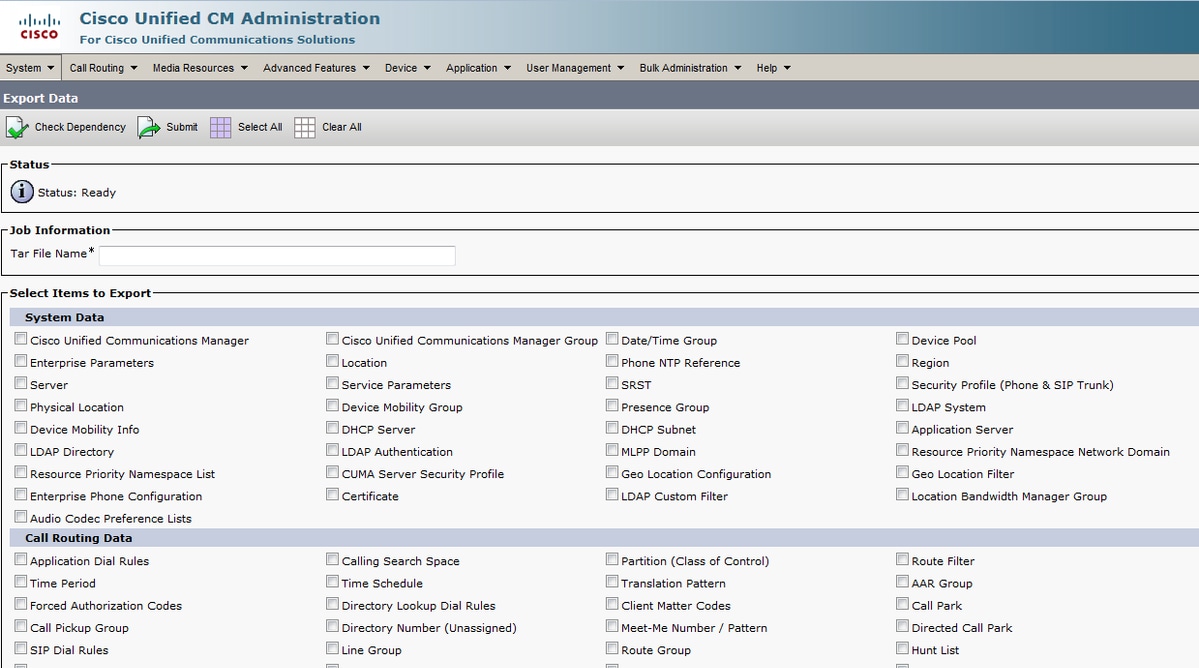
الخطوة 2. في قسم معلومات المهمة، أدخل اسم ملف .tar، بدون الملحق، في الحقل اسم ملف tar. يستخدم BPS اسم الملف هذا لتصدير تفاصيل التكوين.
يتم تجميع كافة الملفات التي يتم تصديرها في نفس الوقت معا (.tar) ويمكن تنزيلها من الخادم.
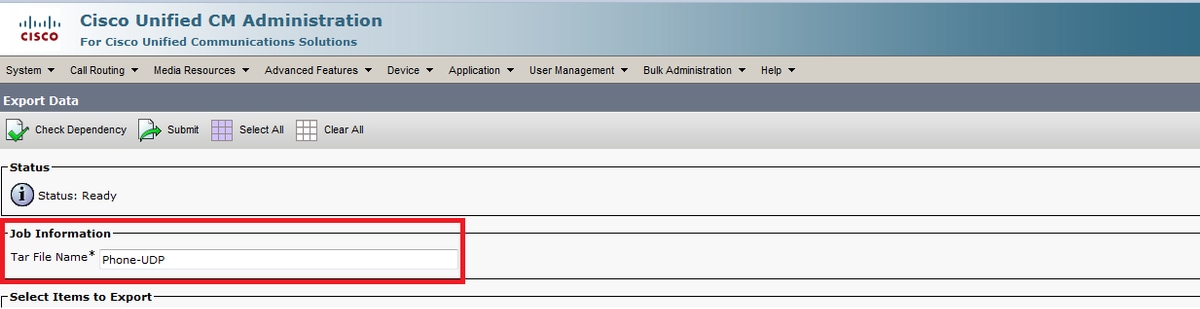
الخطوة 3. في قسم تحديد عناصر للتصدير، حدد خانات الاختيار المناسبة تحت بيانات النظام من الخيارات التالية:
تستخدم توصيفات الهاتف والجهاز كمثال في هذا المستند. يمكنك إختيار أي خيار بناءا على المتطلب.

الخطوة 4. يمكنك إستخدام الزر تحديد الكل للتحقق من كل خانات الاختيار مرة واحدة والزر مسح الكل لمسح كل خانات الاختيار.
الخطوة 5. في حقل وصف الوظيفة، أدخل الوصف الذي تريد توفيره للوظيفة. تصدير التكوين هو الوصف الافتراضي.

الخطوة 6. يمكنك إختيار تشغيل المهمة مباشرة أو لاحقا وتحديد زر الاختيار المطابق.

الخطوة 7. للتحقق من ترابط الجداول للتأكد من تصدير السجلات ذات الصلة أيضا، انقر فوق التحقق من التبعية.
ملاحظة: يمكنك إلغاء تحديد أي من خانات الاختيار بعد تحديد التبعية. لديك أيضا الخيار لتخطي التحقق من التبعية.
تحديد التبعية لتحديد الأصناف التابعة حتى مستوى واحد من التبعية. على سبيل المثال، إذا كان العنصر يعتمد على CSS، فإنه يتم تحديد CSS فقط ولا يتم تحديد العناصر التي تعتمد CSS عليها.
الخطوة 8. لإنشاء مهمة لإنشاء البيانات المحددة، انقر فوق إرسال.
تتيح لك رسالة في قسم الحالة معرفة أن المهمة تم إرسالها بنجاح.

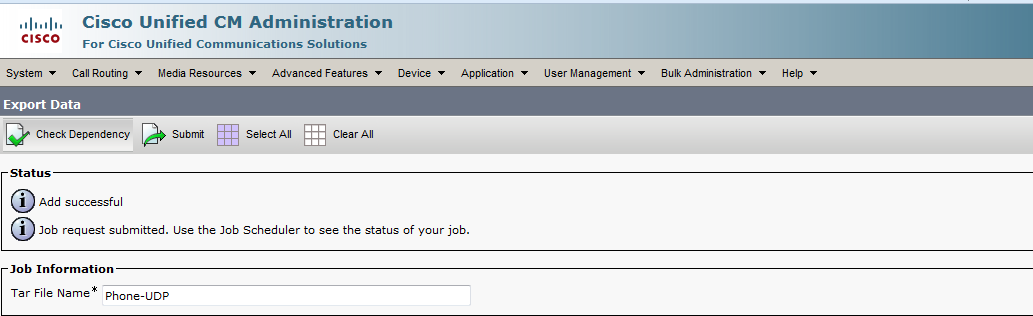
الخطوة 9. أستخدم خيار "مجدول المهام" في القائمة الرئيسية للإدارة المجمعة لجدولة و/أو تنشيط هذه المهمة.
أختر الإدارة المجمعة > جدولة الوظائف > انقر فوق بحث والبحث عن معرف المهمة الأخير.

وبما أنك قمت بتحديد الخيار الذي يتم تشغيله فورا، فإنه يتم إكمال المهمة تلقائيا. إذا قمت بتحديد خيار التشغيل لاحقا، فعليك تحديد معرف المهمة وتنشيطه يدويا لمعالجته.
تحرير ملف .tar
يحتوي ملف tar على قائمة من ملفات CSV وملف رأس. يمكن إستخدام ملف الرأس للإشارة إلى تفاصيل الخادم من حيث تم تنفيذ التصدير والوقت الذي تم فيه تنفيذه. يحتوي ملف الرأس أيضا على تفاصيل الملفات في الحزمة.
إذا كنت تريد إجراء أي تغييرات على التكوين بعد تصدير البيانات المطلوبة، فيمكنك القيام بذلك من خلال تحرير الملف .tar باستخدام هذا الإجراء:
الخطوة 10. الآن حدد الإدارة المجمعة > تحميل/تنزيل الملفات
من نافذة التحميل/التنزيل، حدد ملف tar وانقر على التنزيل المحدد.
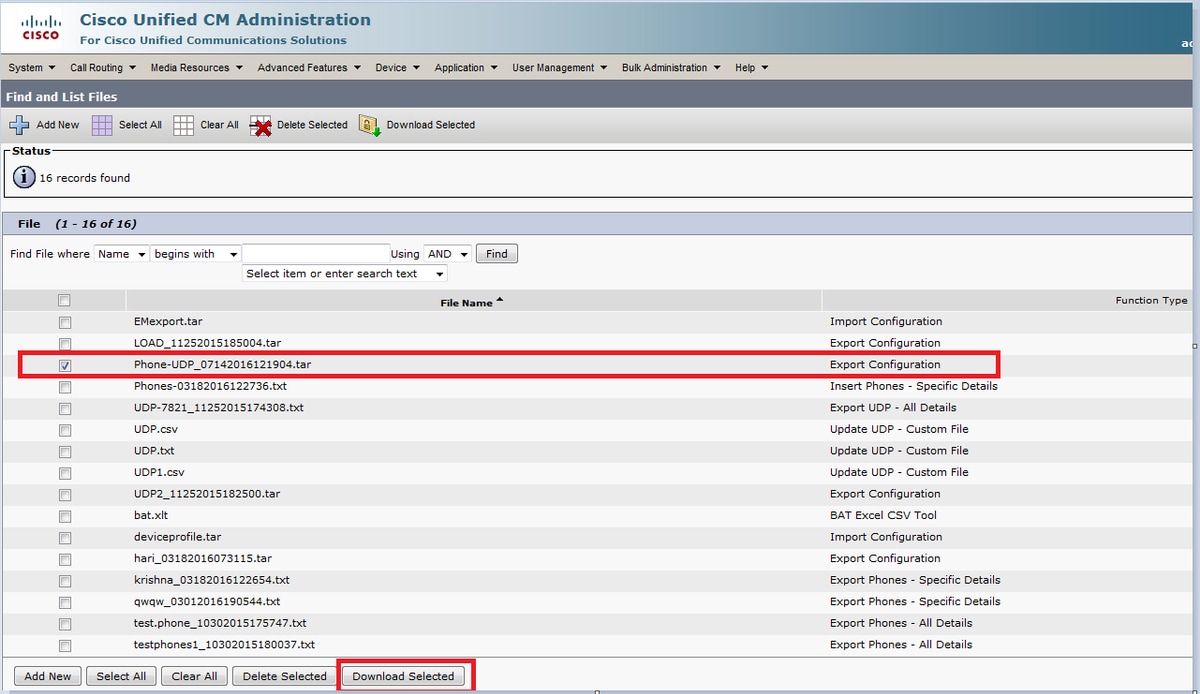
الخطوة 11. قم بإلغاء تحميل ملف .tar إلى موقع ما على جهازك باستخدام الأمر tar -xvf.
يتم إستخراج ملف .csv إلى الموقع الذي حددته.
ملاحظة: قد لا يعمل الأمر tar -xvf على خادم Windows، حيث تكون عمليات TAR و UNTAR ممكنة في Windows مع 7-ZIP، وهو برنامج مجاني متوفر على الويب العالمي (WWW).
اسم ملف .csv هو دائما نفس اسم العنصر. أستخدم MS Excel لتحرير ملف .csv وحفظ تغييراتك. يمكنك تحرير ملف .csv باستخدام Notepad/WordPad أيضا، ولكن توصي Cisco باستخدام MS Excel لتحرير ملف .csv.
إذا قررت إستخدام Notepad أو WordPad للتحرير، فتأكد من إضافة فاصلة لكل إدخال جديد في تنسيق الملف.
حافظ دائما على نفس اسم الملف وتنسيق الملف لملف .csv. إذا قمت بإضافة ملف جديد إلى حزمة tar، تأكد من أن الملف له نفس الاسم وتنسيق الملف كما لو كان مصدرا من CUCM. أيضا، تأكد من إضافة اسم الملف الجديد إلى ملف الرأس.

هذا هو التكوين الأصلي لكافة الهواتف الموجودة في "مدير المكالمات بالمختبر". تم إجراء تغييرات على حقل وصف الهاتف الخاص بهاتفين.

تم تغيير حقل الوصف هنا:
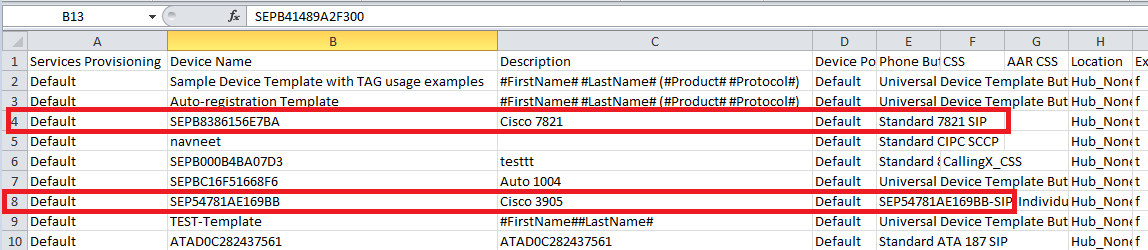
ملاحظة: لا تدعم أداة الاستيراد/التصدير تحديث خصائص كلمة المرور وتثبيت التعريف. يتم تصديرها بشكل مشفر في الملف المصدر وبالتالي لا يمكن تغييرها إلى نص عادي. الكيانات التي تحتوي على بيانات اعتماد هي - ملف تعريف الهاتف العام، نطاق SIP، مستخدم التطبيق، مصادقة LDAP، دليل LDAP، وحدة تحكم الطلب التلقائي من Cisco، ومستخدم النهاية. اعلم أنه يجب عليك عدم تعديل حقول معرف المستخدم، ومعرف المستخدم، وكلمة المرور، ورمز التعريف الشخصي (PIN) في enduser.csv في الملف المصدر.
الخطوة 12. ما إن يتم أنت مع التغييرات؛ قم بإعادة تقسيم الملفات باستخدام الأمر tar -cvf بينما أنت تضمن أن ملف .tar جديد يتم حفظه في الموقع الافتراضي المشترك.
ملاحظة: قد لا يعمل الأمر tar -cvf على خادم Windows، حيث تكون عمليات TAR و UNTAR ممكنة في Windows مع 7-ZIP، وهو برنامج مجاني متوفر على www.
يجب أن تحافظ ملفات .tar على بنية الدليل الأصلية عند إعادة تقسيم الملفات، لأن BPS يبحث عن ملفات .tar في الموقع الافتراضي فقط (تجميع ملف الرأس والهاتف.csv وملف deviceprofile.csv في ملف .tar).
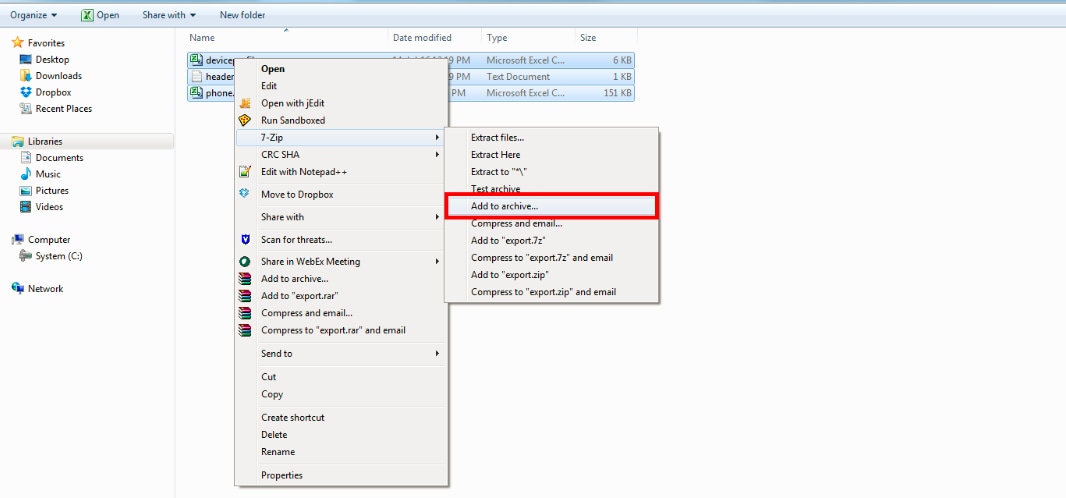
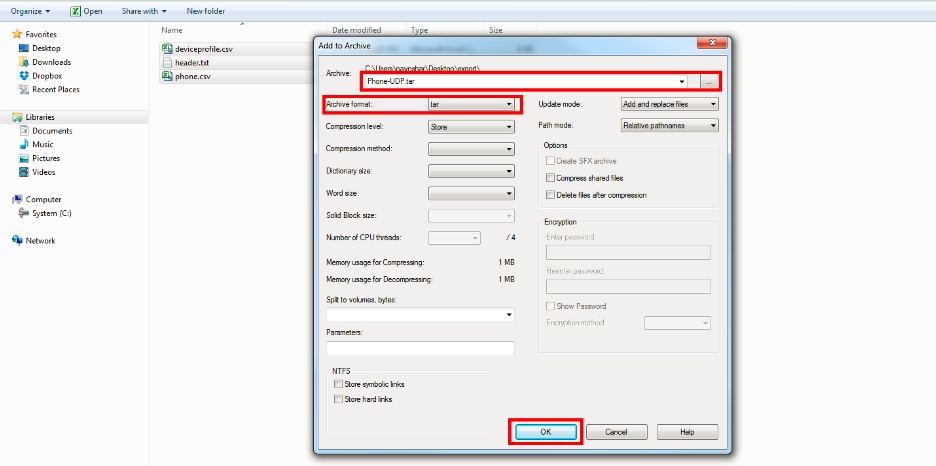
إستيراد التكوين
أستخدم هذا الإجراء لتحميل ملف إلى خادم CUCM:
الخطوة 13. حدد الإدارة المجمعة > تحميل/تنزيل الملفات. تظهر نافذة البحث عن و سرد الملفات.
طقطقة يضيف جديد. تظهر نافذة تكوين تحميل الملف. في مربع نص الملف، قم بإدخال المسار الكامل للملف الذي تريد تحميله أو انقر تصفح وحدد مكان الملف.
من مربع القائمة المنسدلة تحديد الهدف ، حدد الهدف الذي تريد إستخدام الملف من أجله.
من مربع القائمة المنسدلة "نوع الحركة"، حدد نوع الحركة الذي يحدده الملف.
إذا كنت تريد الكتابة فوق ملف موجود بالفعل بنفس الاسم، فتحقق من خانة الاختيار Overwrite File إذا كان موجودا.
طقطقة حفظ. تظهر الحالة أن التحميل ناجح.
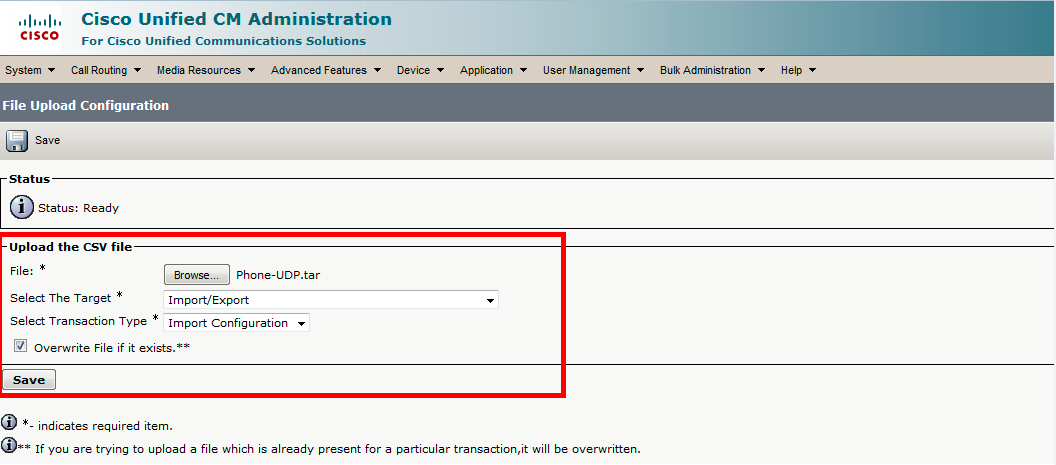
إستيراد عنصر التحقق من صحة الملف
تقوم صفحة التحقق من ملف الاستيراد في BAT بالتحقق من صحة هذه العناصر في ملف الاستيراد.tar:
يتضمن ملف .tar ملف رأس.
كل الملفات المسرودة في ملف الرأس موجودة بالفعل في ملف .tar.
كل الملفات في ملف .tar مسرودة في ملف الرأس.
أسماء الملفات صحيحة (وفقا لاتفاقية الاستيراد/التصدير).
تنسيق الملف لملفات CSV في ملف .tar صحيح.
الآن حدد الإدارة المجمعة > إستيراد/تصدير > التحقق من صحة ملف الاستيراد.
ملاحظة: لا تتضمن هذه الميزة التحقق من مستوى الحقل للحروف الصالحة وطول السلسلة وما إلى ذلك.
في هذا المثال، يتم إجراء تغييرات على التكوين الموجود بالفعل، وبالتالي تم إختيار خيار التحقق من صحة إستيراد الملف.
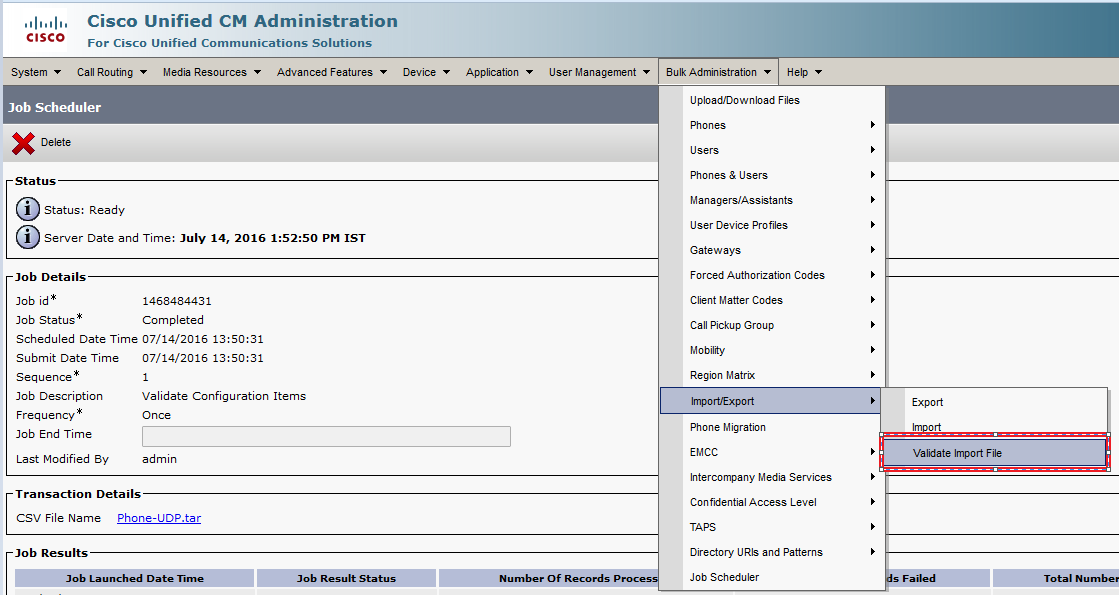
حدد اسم ملف tar واضغط إرسال.
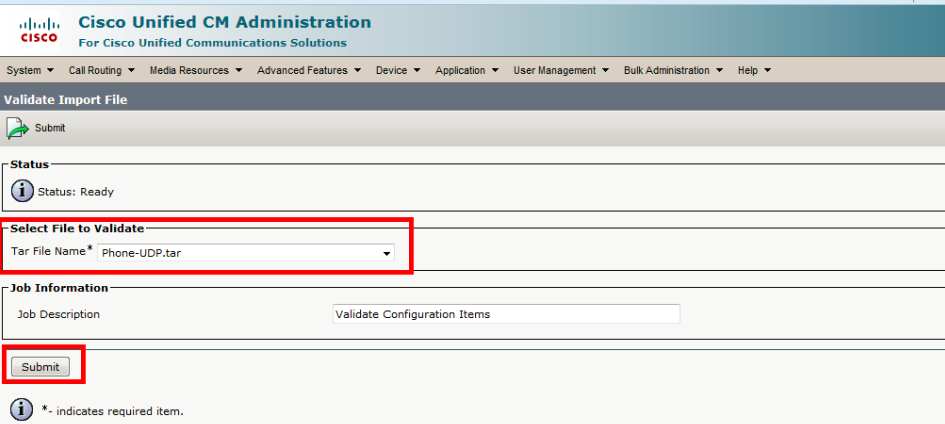
لمعرفة ما إذا كانت المهمة قد تم إكمالها بنجاح أم لا، انتقل إلى الإدارة المجمعة > مجدول المهام > انقر فوق أحدث مجدول مهام مع وصف الوظيفة كتحقق من صحة عناصر التكوين.
تأكد من عرض حالة نتائج المهمة على أنها نجاح، إذا لم تكن كذلك، فهذا يعني أن المهمة لم تكتمل بنجاح (في سيناريو الفشل سترى حالة نتائج المهمة على أنها خطأ).
في حالة حدوث أي مشاكل أثناء عملية التحقق من الصحة، يتم إدراج هذه المشاكل في ملفات السجل.
إستيراد التكوين إلى الخادم
في حالة ما إذا كنت تريد إستخدام خيار الإدراج، اتبع هذا الإجراء:
حدد الإدارة المجمعة > إستيراد/تصدير > إستيراد
ملاحظة: يمكنك فقط تحديث معلمات المؤسسة أو الخدمة الموجودة باستخدام الاستيراد/التصدير. إذا كانت بعض المعلمات مفقودة في قاعدة البيانات، فعندما تقوم باستيراد المعلمة، تفشل.
يمكنك إستخدام تجاوز التكوين الموجود خيار جعل BPS يقوم بتحديث عنصر إذا كان موجودا بالفعل على الخادم أو إدراج العنصر إذا لم يكن موجودا. عندما تقوم باستيراد هواتف أو ملفات تعريف أجهزة مستخدم باستخدام خيار التجاوز، لا يتم تحديث خدمات هاتف IP ولكن يتم إلحاقها بمجموعة الكيانات الموجودة فقط.
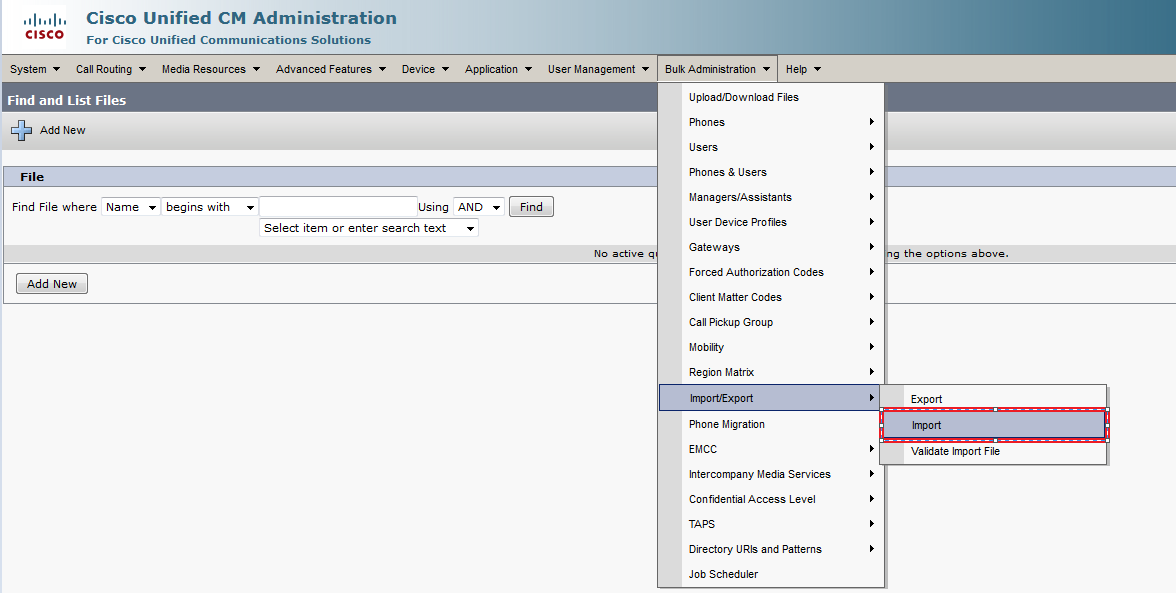
حدد اسم الملف:
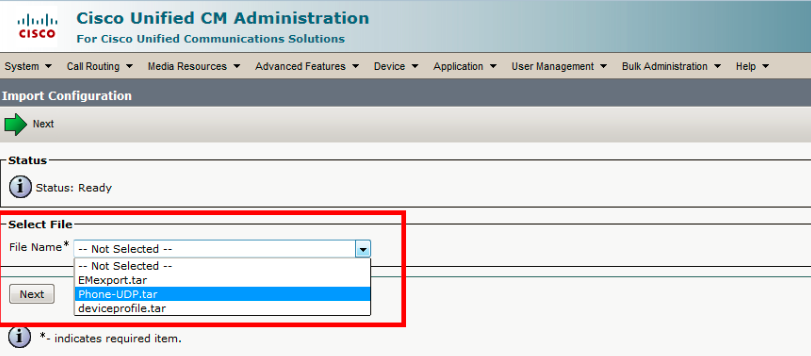
حدد بيانات الجهاز وفقا لذلك وانقر على زر RunImmediately للإرسال وإرسال المهمة.
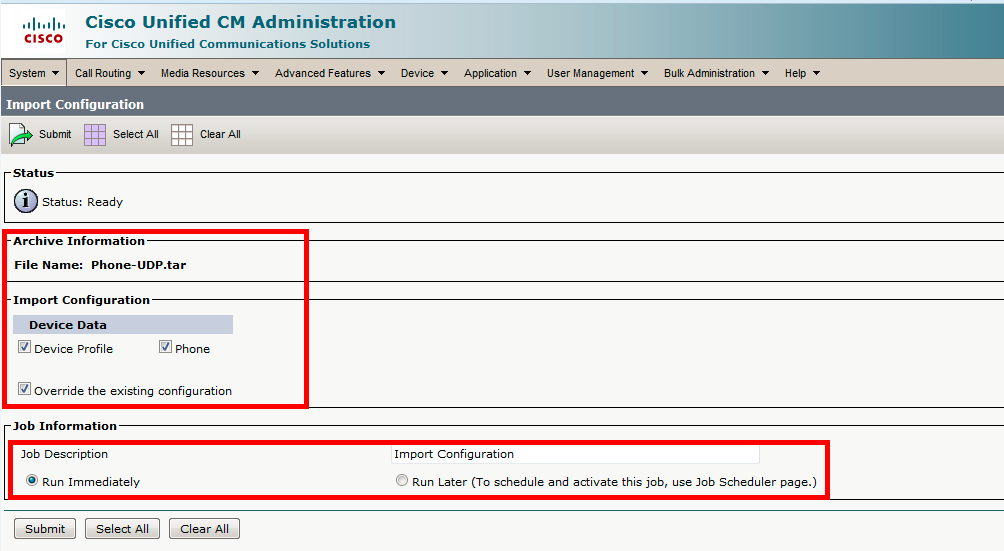
لمعرفة ما إذا كانت المهمة قد تم إكمالها بنجاح أم لا، انتقل إلى الإدارة المجمعة > مجدول الوظائف > انقر فوق أحدث مجدول الوظائف مع وصف الوظيفة كتكوين إستيراد.
التحقق من الصحة
لا يوجد حاليًا إجراء للتحقق من صحة هذا التكوين.
استكشاف الأخطاء وإصلاحها
يوفر هذا القسم معلومات يمكنك إستخدامها لاستكشاف أخطاء التكوين وإصلاحها.
انتقل إلى "مجدول المهام" وانقر فوق معرف الوظيفة الخاص وحدد ملفات السجل في قسم نتائج المهمة ثم راجع وصف الخطأ وقم بإجراء التعديلات وفقا لذلك. كما يمكنك تجميع سجلات خدمة الإمداد المجمع من RTMT والتحقق من الأخطاء.
تمت المساهمة بواسطة مهندسو Cisco
- Navneet Sharmaمهندس TAC من Cisco
اتصل بنا
- فتح حالة دعم

- (تتطلب عقد خدمة Cisco)
 التعليقات
التعليقات